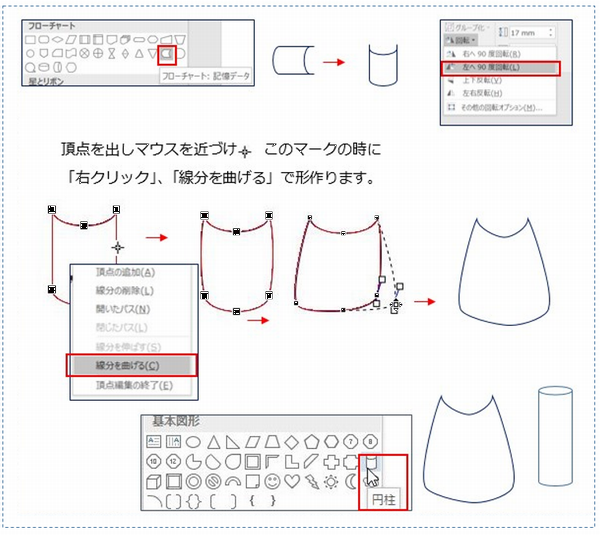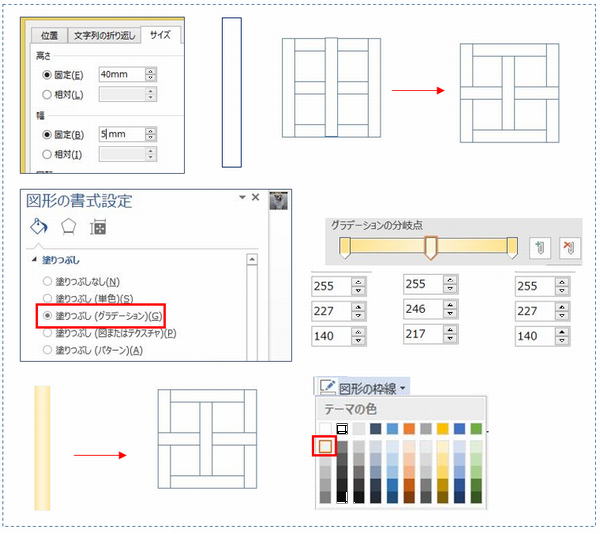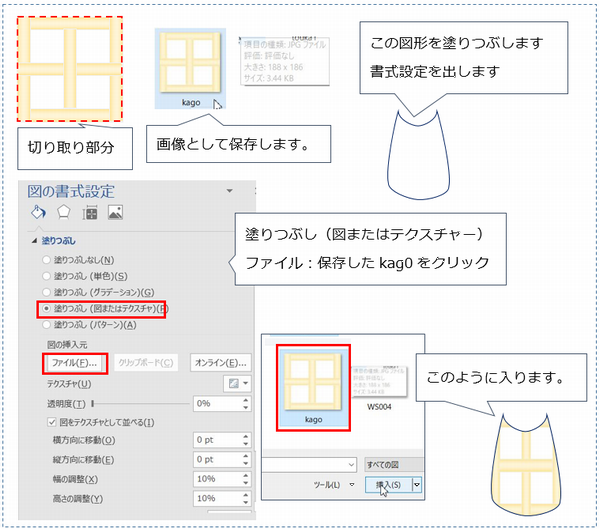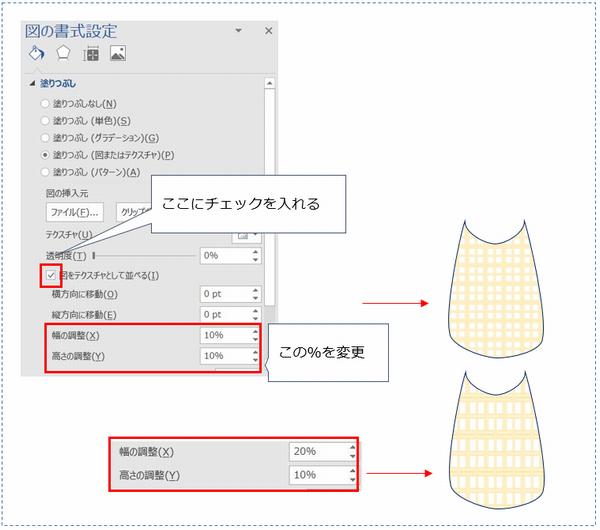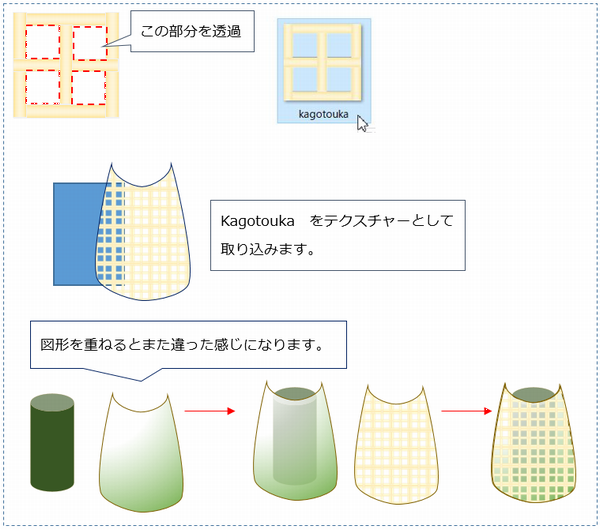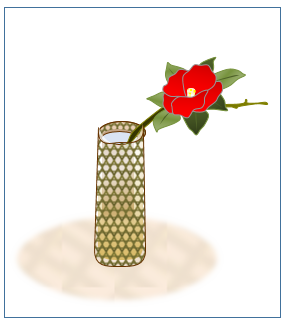Wordで図形を描き、キャプチャーして画像データーとして取り込みテクスチャーとして使ってみましょう。
1.お花を入れるかごを作る。「フローチャート:記憶データー」の頂点を移動して形作ります。中に筒「円柱」を作ります。
2.テクスチャー画像の作成
2-1)1つの長方形(1例として5×40)を描きたて横に並べます。一つに「塗りつぶしの色」をつけ、「書式のコピー/貼り付け」をダブルクリックしてすべての長方形に色を付けます。
2-2)描いた図形をJTim・Snipping Toolなどでキャプチャーします。このとき図形の中を切り取り保存します。書式設定を出し塗りつぶします。
2-3) 挿入された画像をテクスチャーとして並べます。幅や高さの調整をしていろいろな模様になります。
2-4)Wordでキャプチャーするときに、図形の少し内側を切り取るとまた違った感じになります。障子など描く時にいいかもしれません。図の色を変えたり「アート効果」で変化を楽しめます。
2-5)JTrimなどで白部分を透過して、中が見えるようにします。png保存です。
花器以外でも果物籠や、小物入れも作れそうです。色も明るい色で作ってもかわいいでしょう。冬のイラスト「椿2」でも籐籠もどき(?)を作りましたが、今回は1つの四角形5×40で作成したものを載せていますが最初にあまり小さい図形にしない方がいいでしょう。
word2013で作成
印刷される場合は、以下の文言を含めてお使いください。
(C) いちえ会・Dai
この内容は、いちえ会サイト内「Officeで描画」からの転載です。
https://www.ichiekai.net/a-studio/